動物や鳥の瞳にピントを合わせる (動画撮影)
動物や鳥の瞳にピントを合わせて撮影する方法を紹介いたします。
撮影方法は3種類あり、撮影状況に応じて使い分けてください。
- モニター上の被写体をタッチで選択して簡単にピントを合わせたい場合におすすめです。
- 瞳を優先してピント合わせを行うが、瞳が見えなくなった場合は設定した[
 フォーカスエリア]でピント合わせを続けたい場合。
フォーカスエリア]でピント合わせを続けたい場合。
- [
 フォーカスエリア]の設定にかかわらず、一時的に画面全体で瞳にフォーカスを合わせたい場合。
フォーカスエリア]の設定にかかわらず、一時的に画面全体で瞳にフォーカスを合わせたい場合。  (マニュアルフォーカス)で被写体にピントを合わせたあとに、一時的に[被写体認識AF]で瞳にピントを合わせたい場合。
(マニュアルフォーカス)で被写体にピントを合わせたあとに、一時的に[被写体認識AF]で瞳にピントを合わせたい場合。
タッチ操作([タッチトラッキング])で瞳にピントを合わせたい場合
設定方法
-
静止画/動画/S&Q切換スイッチ
静止画/動画/S&Q切換スイッチで
 動画撮影モードを選ぶ。
動画撮影モードを選ぶ。
-
[
 AF時の被写体認識]
AF時の被写体認識]MENU→
 (フォーカス)→[被写体認識]→[
(フォーカス)→[被写体認識]→[ AF時の被写体認識]→ [入]を選ぶ。
AF時の被写体認識]→ [入]を選ぶ。 -
[
 認識対象]
認識対象]MENU→
 (フォーカス)→[被写体認識]→[
(フォーカス)→[被写体認識]→[ 認識対象]→[動物]または[鳥]を選ぶ。
認識対象]→[動物]または[鳥]を選ぶ。 -
[
 被写体認識枠表示]
被写体認識枠表示]MENU→
 (フォーカス)→[被写体認識]→[
(フォーカス)→[被写体認識]→[ 被写体認識枠表示]→[入]を選ぶ。
被写体認識枠表示]→[入]を選ぶ。 -
[タッチ操作]
MENU→
 (セットアップ)→[タッチ操作]→[タッチ操作]→ [入]を選ぶ。
(セットアップ)→[タッチ操作]→[タッチ操作]→ [入]を選ぶ。 -
[撮影画面]
MENU→
 (セットアップ)→[タッチ操作]→[撮影画面]→メニュー項目を選び、以下の設定をする。
(セットアップ)→[タッチ操作]→[撮影画面]→メニュー項目を選び、以下の設定をする。- [撮影画面]: [入]
- [撮影時のタッチ機能]: [タッチトラッキング]または[タッチトラッキング+AE]を選ぶ。
関連したカメラのヘルプガイド
使い方ガイド
タッチ操作([タッチトラッキング])で瞳にピントを合わせる
タッチ操作([タッチトラッキング])で被写体の瞳の近くを選択します。
その被写体の瞳を認識すると瞳の周りに白い枠が表示され、ピントを合わせ続けることができます。
ヒント
- [撮影時のタッチ機能]を[タッチトラッキング+AE]にすると、タッチした被写体に合わせて明るさが設定されます。また、タッチ後に明るさ調整バーをスライドさせることで明るさを微調整することもできます。
- 認識が途切れやすいときは、[AF乗り移り感度]設定を低くするとピントを安定させることができます。
ご注意
- 被写体または撮影環境によっては、瞳を認識しない場合があります。「認識しやすい被写体について」をご覧ください。
トラッキングと被写体認識の連携
あらかじめ[被写体認識]の設定項目で動物または鳥を被写体として認識するように設定しておくと、トラッキング機能で被写体を追従中に瞳が認識された場合、トラッキング枠から瞳認識枠に切り換わり、トラッキングを継続します。
狙う瞳を任意に切り換える
被写体が動物の場合、モニター上の瞳の周辺をタッチすると認識する瞳の左右を切り換えることができます。例えば、被写体の左目に瞳認識枠が表示されている場合は、モニター上で右目の周辺をタッチすると瞳認識枠が右目に移動します。被写体が鳥の場合、ピントを合わせる瞳の左右を切り換えることはできません。
フォーカスエリアを使用して瞳にピントを合わせたい場合
設定方法
-
静止画/動画/S&Q切換スイッチ
静止画/動画/S&Q切換スイッチで
 動画撮影モードを選ぶ。
動画撮影モードを選ぶ。
-
[
 AF時の被写体認識]
AF時の被写体認識]MENU→
 (フォーカス)→[被写体認識]→[
(フォーカス)→[被写体認識]→[ AF時の被写体認識]→ [入]を選ぶ。
AF時の被写体認識]→ [入]を選ぶ。 -
[
 認識対象]
認識対象]MENU→
 (フォーカス)→[被写体認識]→[
(フォーカス)→[被写体認識]→[ 認識対象]→[動物]または[鳥]を選ぶ。
認識対象]→[動物]または[鳥]を選ぶ。 -
[
 被写体認識枠表示]
被写体認識枠表示]MENU→
 (フォーカス)→[被写体認識]→[
(フォーカス)→[被写体認識]→[ 被写体認識枠表示]→[入]を選ぶ。
被写体認識枠表示]→[入]を選ぶ。 -
[
 フォーカスモード]
フォーカスモード]MENU→
 (フォーカス)→[AF/MF]→[
(フォーカス)→[AF/MF]→[ フォーカスモード]→
フォーカスモード]→  [コンティニュアスAF]を選ぶ。
[コンティニュアスAF]を選ぶ。 -
[
 フォーカスエリア]
フォーカスエリア]MENU→
 (フォーカス)→[フォーカスエリア]→[
(フォーカス)→[フォーカスエリア]→[ フォーカスエリア]→希望の設定項目を選ぶ。
フォーカスエリア]→希望の設定項目を選ぶ。
使い方ガイド
[ フォーカスエリア]で瞳にピントを合わせる
フォーカスエリア]で瞳にピントを合わせる
フォーカスエリア内の動物や鳥の瞳にピントが合うので、できるだけ広い範囲から瞳を見つけたい場合は[ フォーカスエリア]を[ワイド]に設定しておきます。
フォーカスエリア]を[ワイド]に設定しておきます。
瞳を見つける範囲を限定したい場合は[ フォーカスエリア]を[スポット]や[ゾーン]などに設定しておきます。
フォーカスエリア]を[スポット]や[ゾーン]などに設定しておきます。
瞳にピントを合わせることが可能になった状態の例
ここでは[ 認識対象]を[動物]に設定した場合の説明をいたします。
認識対象]を[動物]に設定した場合の説明をいたします。
-
フォーカスエリア内にピントを合わせたい動物の目が入るようにします。
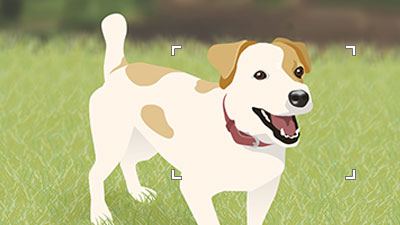
[
 フォーカスエリア]:[ゾーン]の場合
フォーカスエリア]:[ゾーン]の場合 -
動物の瞳にピントを合わせることが可能になった場合は、瞳に白色の瞳認識枠が表示されます。
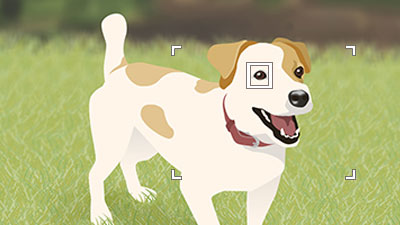
ヒント
- 画面内に動物の顔が小さく写っている場合や、複数の動物が映っている場合に特定の瞳にピントを合わせたい場合は、タッチ操作でトラッキングする被写体を選択をしたり、[
 フォーカスエリア]を[スポット]にして被写体に合わせると、認識しやすくなります。
フォーカスエリア]を[スポット]にして被写体に合わせると、認識しやすくなります。
ご注意
- 被写体または撮影環境によっては、瞳を認識しない場合があります。「認識しやすい被写体について」をご覧ください。
- 画面内に動物の顔が小さく写っている場合や、複数の動物が映っている場合に特定の瞳にピントを合わせたい場合は、タッチ操作でトラッキングする被写体を選択をしたり、[
狙う瞳を任意に切り換える
* 被写体が鳥のときは、ピントを合わせる瞳の左右を切り換えることはできません。
左右どちらの瞳にピントを合わせるかは、あらかじめMENU →  (フォーカス)→[被写体認識]→[
(フォーカス)→[被写体認識]→[ 右目/左目選択]で設定できますが、以下の操作でも切り換え可能です。
右目/左目選択]で設定できますが、以下の操作でも切り換え可能です。
[右目/左目切換]機能を割り当てたカスタムキーで切り換える場合
* [右目/左目切換]操作は、シャッターボタンを半押ししていないときに有効です。
[ 右目/左目選択]を[右目]または[左目]に設定している場合は、[右目/左目切換]を割り当てたカスタムキーを押すたびにピントを合わせる瞳の左右を切り換えることができます。
右目/左目選択]を[右目]または[左目]に設定している場合は、[右目/左目切換]を割り当てたカスタムキーを押すたびにピントを合わせる瞳の左右を切り換えることができます。
[ 右目/左目選択]を[オート] に設定している場合は、[右目/左目切換]を割り当てたカスタムキーで一時的にピントを合わせる瞳の左右を切り換えることができます。
右目/左目選択]を[オート] に設定している場合は、[右目/左目切換]を割り当てたカスタムキーで一時的にピントを合わせる瞳の左右を切り換えることができます。
ご注意
[ 右目/左目選択]を[オート] に設定している場合、以下の様な操作などを行うと一時的な左右の選択は解除され、カメラが自動的に瞳を選択する状態に戻ります。
右目/左目選択]を[オート] に設定している場合、以下の様な操作などを行うと一時的な左右の選択は解除され、カメラが自動的に瞳を選択する状態に戻ります。
- コントロールホイールの中央を押す
- MENUボタンを押す
カスタムキーの[被写体認識AF]機能を使用して瞳にピントを合わせたい場合
設定方法
-
静止画/動画/S&Q切換スイッチ
静止画/動画/S&Q切換スイッチで
 動画撮影モードを選ぶ。
動画撮影モードを選ぶ。
-
[
 カスタムキー/ダイヤル設定]
カスタムキー/ダイヤル設定]MENU→
 (セットアップ)→[操作カスタマイズ]→[
(セットアップ)→[操作カスタマイズ]→[ カスタムキー/ダイヤル設定]を選び、機能を割り当てるボタンを選択後、
カスタムキー/ダイヤル設定]を選び、機能を割り当てるボタンを選択後、 (フォーカス)→[被写体認識]→[被写体認識AF]を設定。
(フォーカス)→[被写体認識]→[被写体認識AF]を設定。* 割り当てるボタンによっては[被写体認識AF]を選択できない場合があります。
-
[
 認識対象]
認識対象]MENU→
 (フォーカス)→[被写体認識]→[
(フォーカス)→[被写体認識]→[ 認識対象]→[動物]または[鳥]を選ぶ。
認識対象]→[動物]または[鳥]を選ぶ。 -
[
 被写体認識枠表示]
被写体認識枠表示]MENU→
 (フォーカス)→[被写体認識]→[
(フォーカス)→[被写体認識]→[ 被写体認識枠表示]→[入]を選ぶ。
被写体認識枠表示]→[入]を選ぶ。
関連したカメラのヘルプガイド
使い方ガイド
[被写体認識AF]を割り当てたカスタムキーを押して瞳にピントを合わせる
[被写体認識AF]を割り当てたカスタムキーを押し、動物や鳥の瞳を認識すると白色の認識枠が表示されます。瞳が認識できない場合、被写体にズームすると瞳に認識枠が表示される場合があります。
ご注意
- 被写体または撮影環境によっては、瞳を認識しない場合があります。「認識しやすい被写体について」をご覧ください。
狙う瞳を任意に切り換える
* 被写体が鳥のときは、ピントを合わせる瞳の左右を切り換えることはできません。
左右どちらの瞳にピントを合わせるかは、あらかじめMENU →  (フォーカス)→[被写体認識]→[
(フォーカス)→[被写体認識]→[ 右目/左目選択]で設定できますが、以下の操作でも切り換え可能です。
右目/左目選択]で設定できますが、以下の操作でも切り換え可能です。
[右目/左目切換]機能を割り当てたカスタムキーで切り換える場合
[ 右目/左目選択]を[右目]または[左目]に設定している場合は、[右目/左目切換]を割り当てたカスタムキーを押すたびにピントを合わせる瞳の左右を切り換えることができます。
右目/左目選択]を[右目]または[左目]に設定している場合は、[右目/左目切換]を割り当てたカスタムキーを押すたびにピントを合わせる瞳の左右を切り換えることができます。
[ 右目/左目選択]を[オート] に設定している場合は、[右目/左目切換]を割り当てたカスタムキーで一時的にピントを合わせる瞳の左右を切り換えることができます。
右目/左目選択]を[オート] に設定している場合は、[右目/左目切換]を割り当てたカスタムキーで一時的にピントを合わせる瞳の左右を切り換えることができます。
ご注意
[ 右目/左目選択]を[オート] に設定している場合、以下の様な操作などを行うと一時的な左右の選択は解除され、カメラが自動的に瞳を選択する状態に戻ります。
右目/左目選択]を[オート] に設定している場合、以下の様な操作などを行うと一時的な左右の選択は解除され、カメラが自動的に瞳を選択する状態に戻ります。
- コントロールホイールの中央を押す
- MENUボタンを押す
認識しやすい被写体について
動物や鳥の種類、顔の向き、被写体の大きさ、複数の被写体が動き回るような場面など、撮影環境などによっては瞳を認識できない場合があります。
以下をご参考にしてください。
認識しやすい[動物]の例
瞳を認識しやすい被写体の例

ネコのような顔立ち

イヌのような顔立ち

一部の草食動物

一部の小動物

一部の小動物

瞳や鼻など顔全体が良好に見える大きさと向き
(例:正面向きの場合)

瞳や鼻など顔全体が良好に見える大きさと向き
(例:横向きの場合)
認識が苦手な[動物]の例
瞳の認識が苦手な被写体の例

「ネコ」や「イヌ」と顔立ちが大きく異なる動物

「ネコ」や「イヌ」と顔立ちが大きく異なる動物

顔や体に模様がある

顔が下や後ろを向いている、または顔の一部が隠れている
認識しやすい[鳥]の例
瞳を認識しやすい被写体の例

「小鳥」のような顔立ち

「猛禽類」のような顔立ち

「水鳥」のような顔立ち

顔全体が良好に見え、小さすぎない大きさ

瞳とくちばしの形状が良好に見える顔の向き

瞳とくちばしの形状が良好に見える顔の向き
認識が苦手な[鳥]の例
瞳の認識が苦手な被写体の例

「小鳥」や「ワシやタカ」や「水鳥」と顔立ちが異なる鳥
(例:複雑な頭部の飾り羽やトサカなどがある鳥)

瞳や鳥の輪郭が不明瞭なケース
(例:瞳の判別が難しい柄)

瞳や鳥の輪郭が不明瞭なケース
(例:暗い場所や、黒い羽)

瞳や鳥の輪郭が不明瞭なケース
(例:背景と似たような色や柄)

複数の鳥が密集している場合
* Webページで使用している写真・イラストはイメージです。